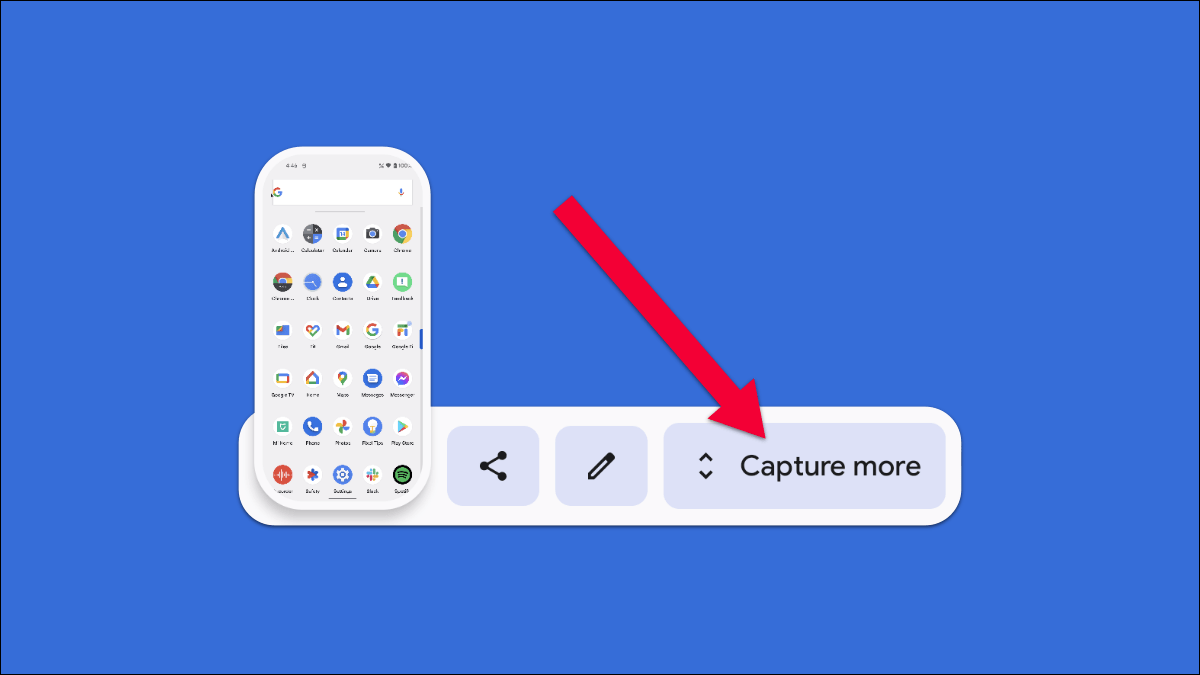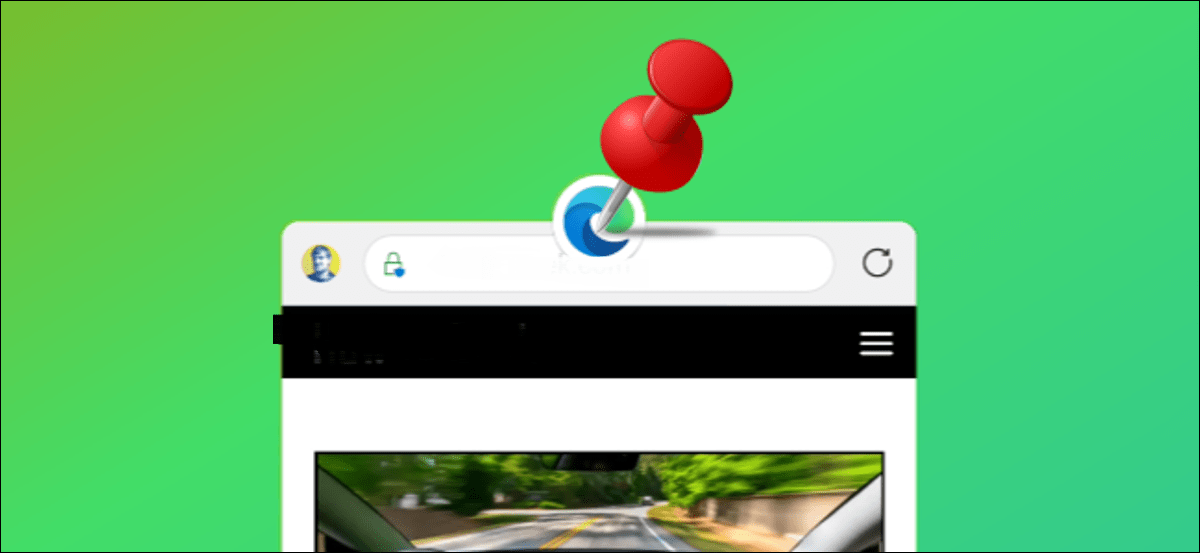يعد التقاط لقطة شاشة ميزة أساسية في Android ، ولكنها تغيرت قليلاً على مر السنين. قدم Android 11 واجهة مستخدم لقطة شاشة جديدة ، و Android 12 يبني على ذلك. سنوضح لك كيفية التقاط لقطات شاشة طويلة التمرير.
ما هي “لقطة الشاشة”؟ ستلتقط لقطة الشاشة العادية ما يمكنك رؤيته على الشاشة فقط في ذلك الوقت. تتيح لك لقطة الشاشة القابلة للتمرير التقاط لقطة شاشة أطول تتضمن كل ما تراه عند التمرير لأعلى أو لأسفل على الشاشة.
يمكنك التقاط لقطات شاشة متحركة لمعظم التطبيقات ، ولكن اعتبارًا من Android 12 Beta 3 ، فإنها لا تعمل مع متصفحات الويب مثل Google Chrome. إذا كان لديك جهاز Samsung ، فيمكنك قراءة دليلنا لأخذ لقطات شاشة قابلة للتمرير على هاتف Galaxy .
لالتقاط لقطة شاشة قابلة للتمرير على جهاز Android يعمل بنظام Android 12 أو أعلى ، يجب أن تكون أولاً في تطبيق يحتوي على تمرير عمودي. سنستخدم YouTube في هذا المثال. من هناك ، اضغط على أزرار Power + Volume Down الفعلية حتى تومض الشاشة.
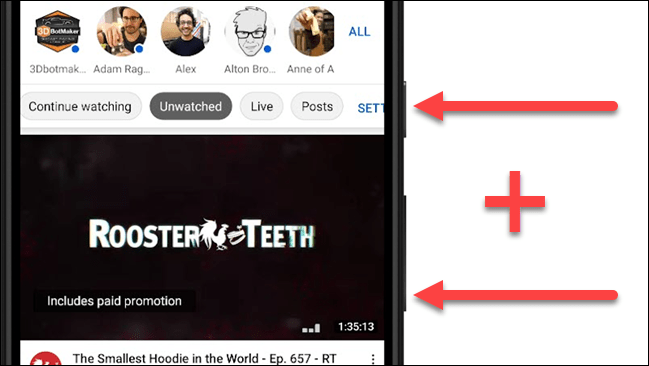
ثم انقر على “التقاط المزيد” في قائمة معاينة لقطة الشاشة. إذا كان التطبيق لا يدعم وظيفة تمرير لقطة الشاشة ، فلن يكون الزر “التقاط المزيد” موجودًا.
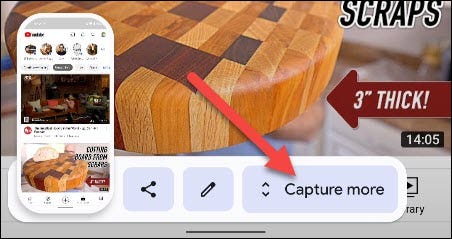
سيقوم Android تلقائيًا بالتقاط المزيد من الشاشة عموديًا. سيتم نقلك إلى شاشة حيث يمكنك اقتصاص لقطة الشاشة. استخدم وحدات التحكم لتحديد منطقة لقطة الشاشة التي تريد استخدامها.
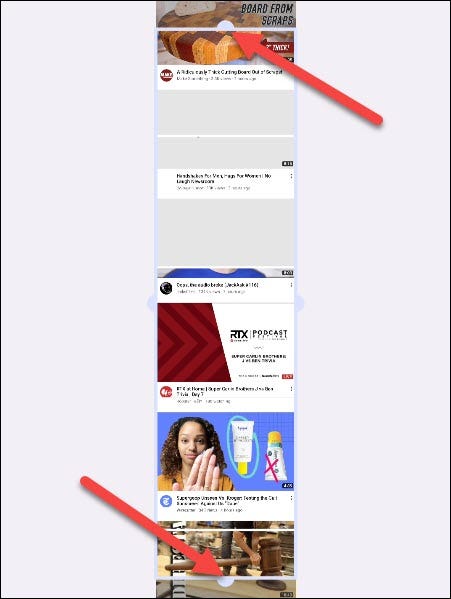
بمجرد الانتهاء من ذلك ، يمكنك النقر فوق “حفظ” للإنهاء أو على رمز القلم الرصاص لإجراء المزيد من التعديلات ، مثل الرسم أو التعليق التوضيحي على لقطة الشاشة وإضافة نص.
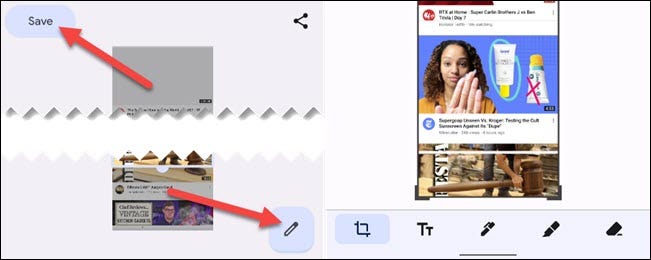
هذا كل شيء! هذه طريقة جيدة لالتقاط لقطات شاشة لأكثر مما تراه على الشاشة. سيكون من الأبطأ بكثير الانضمام إلى لقطات الشاشة يدويًا. ضع في اعتبارك أن النتائج ليست دائمًا مثالية ، فهي تعتمد على التطبيق الذي تستخدمه.